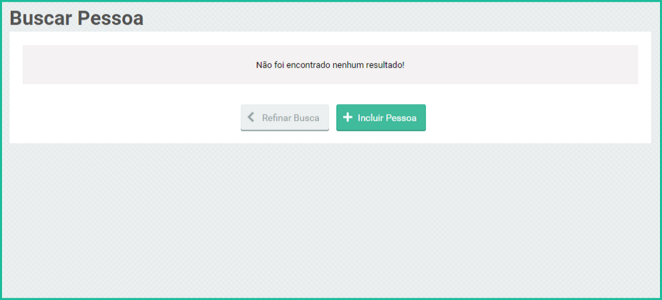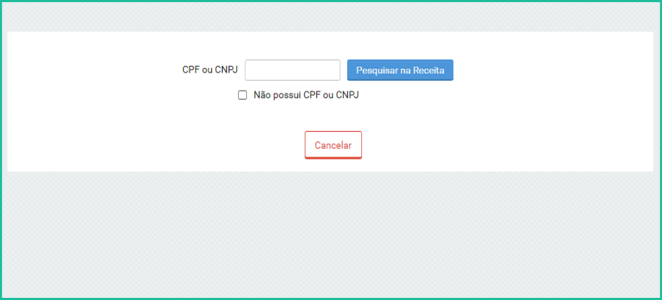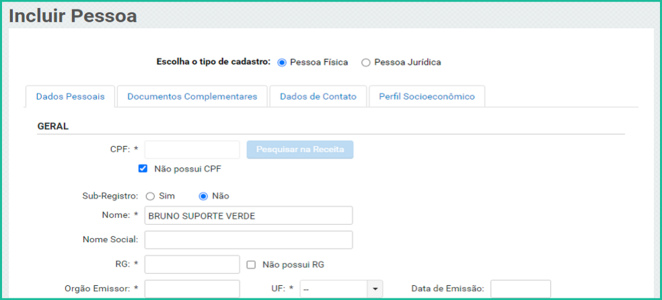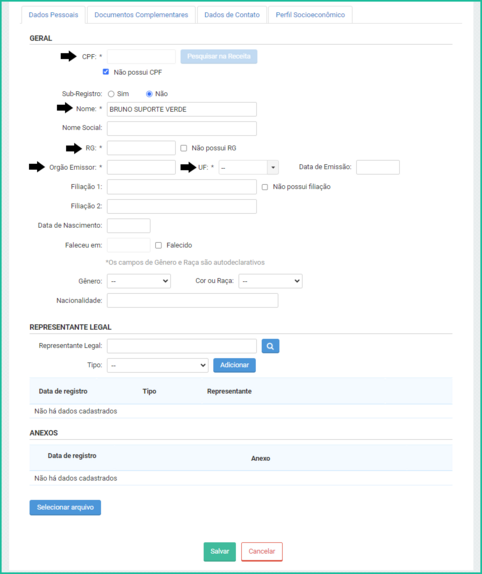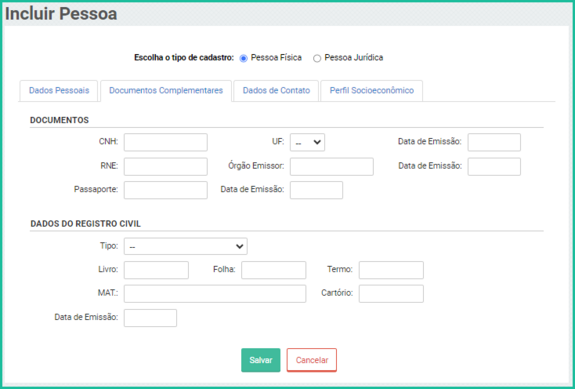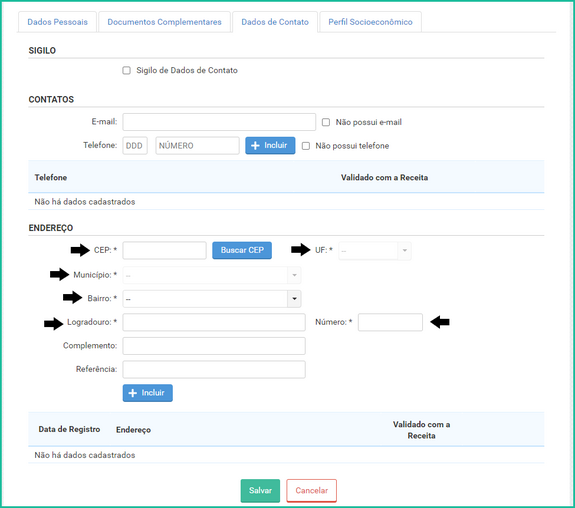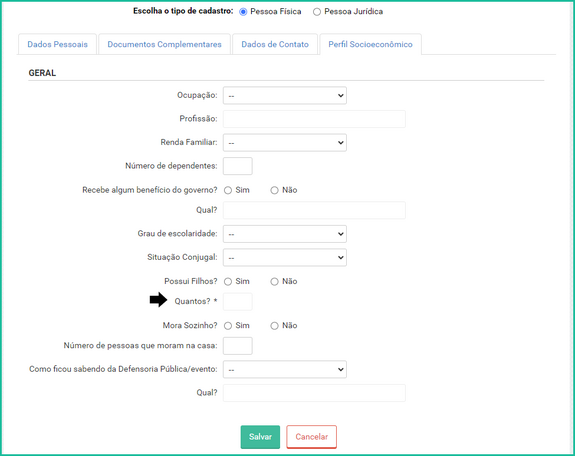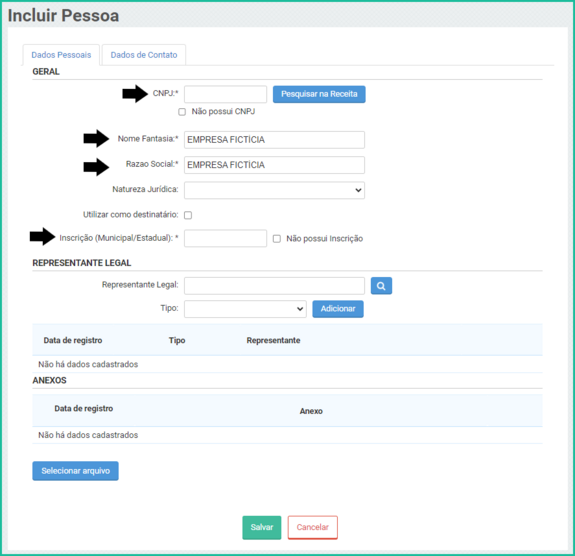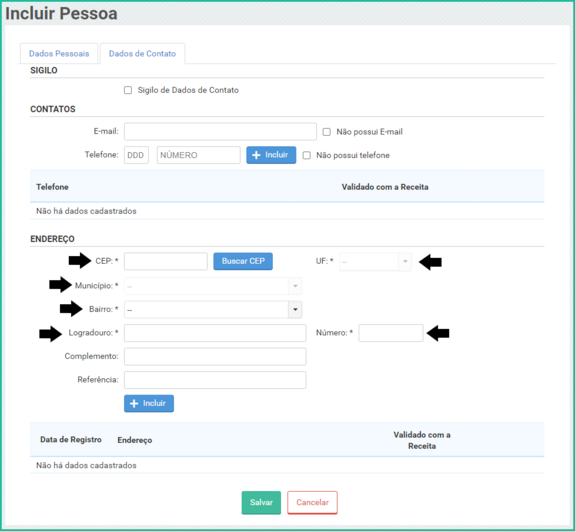Criando um Novo Prontuário
Criar um Prontuário
Quando falamos de prontuário, é importante saber que um prontuário é criado automaticamente, sempre que você efetuar um cadastro.
Esse cadastro pode ser de um assistido(a), de uma empresa, um personagem que participará de um caso e entre outros.
O sistema fará uma busca para determinar se o(a) assistido(a) já tem cadastro. E quando essa busca não retorna com o registro é possível criar um novo prontuário clicando no botão “incluir novo”. Será aberta então a página incluir pessoa física ou jurídica.
- Visualização da Criação do Prontuário
-
1. Incluir Pessoa
-
2. Pessoa Física ou Pessoa Jurídica
-
3. Página Inicial de Incluir Pessoa
Ao chegar na tela de Incluir Pessoa , caso escolha o tipo de cadastro: Pessoa Física irá visualizar quatro abas com informações para serem preenchidas:
- Dados Pessoais
- Documentos Complementares
- Dados de Contato
- Perfil Socioeconômico
E caso escolha o tipo de cadastro: Pessoa Jurídica irá visualizar duas abas com informações para serem preenchidas:
- Dados Pessoais
- Dados de Contato
As opções marcadas com asterisco são de preenchimento obrigatório, mas existe a opção de marcar que o(a) assistido(a) não possui um determinado documento, ok?
Tipo de Cadastro: Pessoa Física
Dados Pessoais
A primeira aba são os dados pessoais do(a) assistido(a), nome e nome social, CPF, as informações sobre o RG, nome dos pais, data de nascimento, se é falecido ou não, bem como a data do óbito, gênero, cor
ou raça e nacionalidade. Ainda nessa aba é possível declarar o(a) representante legal e o tipo se for o caso, bem como anexar documentos pertinentes ao assistido(a).
Documentos Complementares
Já na segunda aba trata dos documentos complementares, nela encontramos a opção de cadastrar carteira nacional de habilitação, o registro nacional de estrangeiros e passaporte. Ainda é possível cadastrar dados do registro civil.
Dados de Contato
A terceira aba trata dos dados de contato, é de suma importância para o bom andar do atendimento ao assistido(a). Inicialmente é possível determinar o sigilo das informações de contato, caso em que apenas o órgão que atenda o(a) assistido(a) terá a seu dispor tais informações. Existem espaços para cadastrar e-mail e telefones, bem como o endereço do(a) assistido(a).
Perfil Socioeconômico
A última aba trata do perfil socioeconômico do(a) assistido(a). Nessa aba é possível cadastrar ocupação, profissão, renda familiar, dependentes, benefícios recebidos do governo pelo assistido, grau de escolaridade, situação conjugal, filhos, número de pessoas no convívio doméstico e a forma pela qual o(a) assistido(a) ficou sabendo da Defensoria Pública. Quanto mais informação inserirmos no prontuário, melhor será o atendimento ao assistido(a)!
Após o preenchimento dos itens pertinentes clique em salvar para que os dados preenchidos sejam salvos.
Tipo de Cadastro: Pessoa Jurídica
Dados Pessoais
A primeira aba são os dados pessoais dessa pessoa jurídica, como o CNPJ, Nome Fantasia, Razão Social, Natureza Jurídica, Inscrição (Municipal/Estadual). Ainda nessa aba é possível declarar o(a) representante legal e o tipo se for o caso, bem como anexar documentos pertinentes a pessoa jurídica.
Dados de Contato
A segunda e última aba trata dos dados de contato, assim como no cadastro de pessoa física, é importante que esses dados sejam preenchidos. É possível determinar o sigilo das informações de contato e existem espaços para cadastrar e-mail e telefones, bem como o endereço da pessoa jurídica.
Após o preenchimento dos itens pertinentes clique em salvar para que os dados preenchidos sejam salvos.
Possíveis erros: O verde verifica se as informações inseridas batem com alguma informação de outro assistido, então você pode ser avisado que o(a) assistido(a) que está tentando salvar já existe.